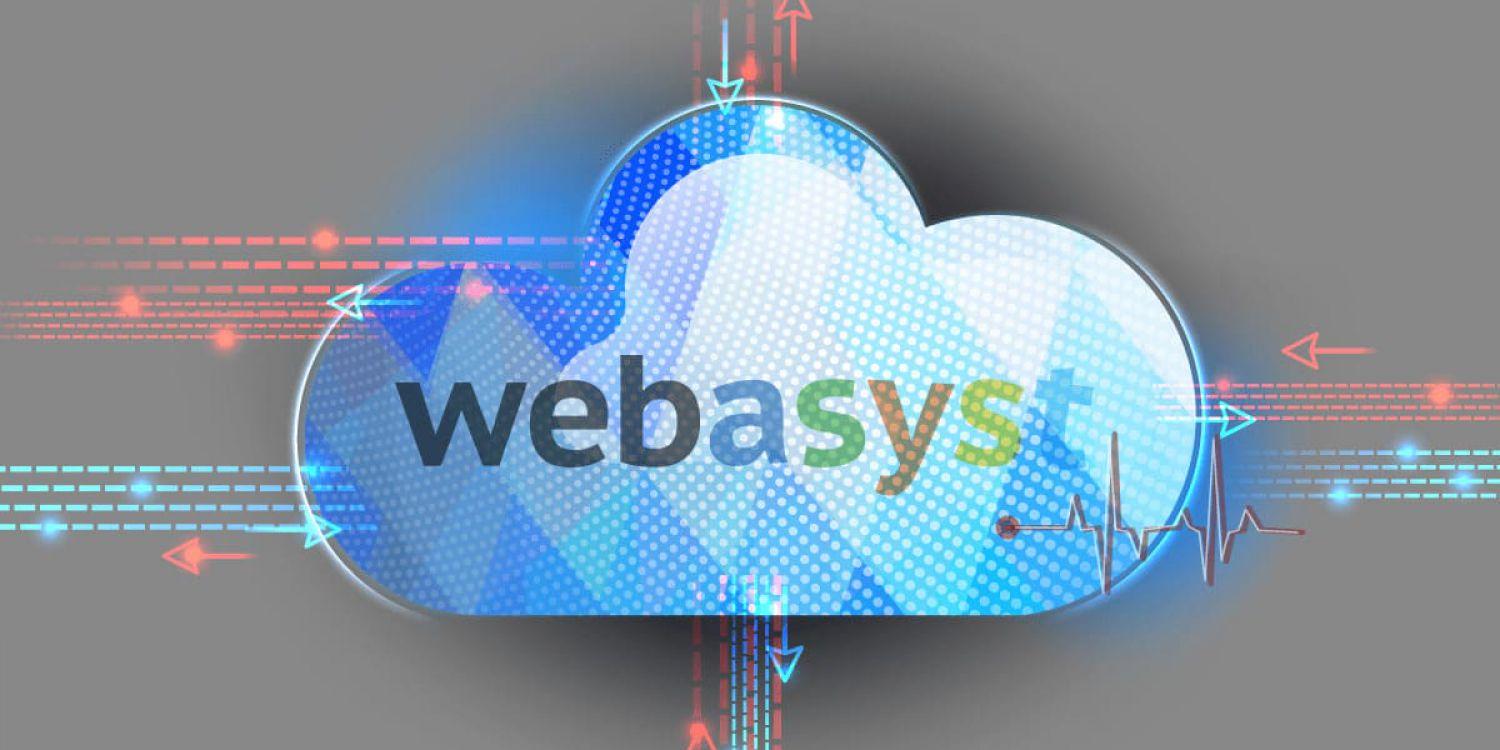
Инструкция для Webasyst: перенос сайта на другой хостинг
Инструкция для Webasyst: перенос сайта на другой хостинг
Перенос сайта Webasyst на другой хостинг - проблема, которая часто возникает при естественном росте интернет-магазинов. Webasyst зарекомендовал себя как одна из самых гибких cms-платформ, особенно благодаря действительно качественному модулю для построения интернет-магазинов (shop-script). Перенос таких ресурсов можно произвести без потерь и лишних усилий, и в этой статье мы расскажем, как.
Требования Webasyst
Для начала пара слов о требованиях платформы к оборудованию сервера. Их необходимо учесть заранее, чтобы во время переноса не возникло непредвиденных проблем, связанных с совместимостью. Итак, для корректной работы платформе требуются следующие компоненты:
-
Веб-сервер Apache + mod_php, Nginx, Lighttpd или любой другой веб-сервер + FastCGI.
-
PHP версии 5.6—7.3 с расширениями mbstring, curl, gd или imagemagick, zlib
-
MySQL версии 4.1 или выше
Если сервер хостинга, на который осуществляется перенос, отвечает всем требованиям, можно переходить непосредственно к “переезду”.
Процесс переноса
Перенос сайта Webasyst на другой хостинг не подразумевает ничего сложного, и выполняется в три этапа и несколько простых шагов, которые примерно одинаковы независимо от хостинга и панели управления сайтом.
Важно! Обязательно убедитесь, чтобы домен вашего сайта был привязан к хостингу перед началом переноса.
Этап 1: Перенос файлов
-
Создайте бэкап ваших облачных данных через панель управления на вашем старом хостинге. Осуществите резервное копирование файлов фреймворка и установленных приложений.
-
Скачайте архив с копией ваших файлов на свой компьютер
-
Установите фреймворк Webasyst на новом сервере. Обязательно установите также все модули и приложения, которые использовались вами до этого.
-
Извлеките из архива файлы с облачными данными и перенесите их в соответствующий каталог сервера с установленным Вебасистом.
-
На новом сервере удалите все содержимое директории wa-cache/ кроме файла .htaccess.
-
Чтобы в дальнейшем не возникало проблем с установкой обновлений, установите root права для пользователя ОС сервера.
Этап 2: Перенос баз данных
-
Как и в случае с файлами, создайте копию содержимого базы данных на старом хостинге.
-
Скачайте архив
-
С помощью панели управления нового хостинга создайте файл новой базы данных, введите данные пользователя и пароль доступа
-
Распакуйте содержимое архива в только что созданный файл базы данных.
-
Откройте файл wa-config/db.php на новом хостинге и пропишите туда параметры подключения к новой базе данных.
Этап 3: Настройка домена
-
При сохранении предыдущего URL, в панели управления укажите источником доменного имени директорию сервера, где содержатся данные о нем.
-
На сайте регистратора вашего домена укажите адреса DNS-серверов нового хостинга вашего сайта.
-
При переезде на другой домен совершите массовую замену доменного имени в базе данных, после чего внесите необходимые корректировки в файл .htaccess
Важно! Учтите, что обновление информации о DNS-серверах может длиться от нескольких часов до суток, это связано с кэшированием данных и изменением сведений на сервере регистратора домена.
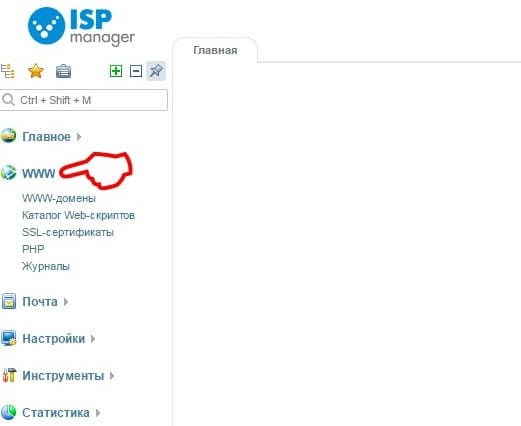
Перенос файлов сайта в ISPmanager
Рассмотрим перенос сайта Webasyst на другой хостинг через панель управления ISPmanager. Это панель для администрирования сервера, а соответственно и всего, что относится к компонентам веб-проектов (домены, базы данных, хранилищами файлов, и т.п.). Процесс переноса существенно не отличается по сложности от вышеописанной схемы, и включает следующие этапы:
Этап 1: Перенос файлов сайта
-
Откройте панель управления, перейдите в раздел «WWW», подраздел «WWW-домены». В нем найдите и выделите домен вашего сайта. Далее нажмите кнопку «Каталог».
-
Откроется папка менеджера файлов вашего сайта. Из корневой папки требуется удалить все файлы, кроме директории webstat
-
Далее создайте архив с содержимым сайта. Подойдут форматы zip, bzip,tar. Сохраните на своем компьютере.
-
Нажмите кнопку «Закачать». Укажите место расположения архива, и щелкните «Ok».
-
Когда архив закачается, нажмите «Извлечь», выберите директорию (ей должен быть корневой каталог сайта), и снова щелкните «Ok».
Этап 2: Перенос базы данных
Перенос базы данных Webasyst на другой хостинг как правило совершается следующим образом:
-
Создайте резервную копию вашей базы данных со старого хостинга и сохраните ее себе на компьютер.
-
Создайте базу данных на новом хостинге. Для этого зайдите в раздел «Главное», затем подраздел «Базы данных», и нажмите иконку «Создать».
-
Введите данные базы данных, имя базы, имя пользователя, введите пароль. Нажмите «Ok».
-
Найдите конфигурационный файл в корневом каталоге вашего сайта. Откройте его, и пропишите параметры ранее созданной базы (то есть ее имя, имя пользователя и пароль.), сохраните изменения.
-
Импортируйте резервную копию вашей базы. В подразделе «Базы данных» выберите имя новой базы данных, нажмите «Закачать», выберите распакованный из архива SQL-файл, нажмите «Ok».
Вот и все. Если домен имеет привязку к новому хостингу, ваша страница автоматически станет доступна в сети в течение нескольких часов.
Возможные проблемы
При переезде с одного хостинга на другой пользователь может столкнуться с некоторыми неполадками. Рассмотрим наиболее частые проблемы, которые могут возникнуть, и что можно предпринять, чтобы их решить.
Эта ошибка возникает в случае, если скрипт по какой-то причине не может подключиться к базе данных. Проверьте верно ли указаны параметры базы данных в настройках сайта. Для этого пройдите по ссылке http://<Имя_ Вашего_Домена>/installer/, далее в «Настройки - База данных», введите новые параметры и сохраните изменения.
При переезде сайт на Webasyst иногда “перекидывает” с главной страницы на страницу входа в панель управления сайтом. Эту проблему можно решить следующими действиями:
-
Ошибка совместимости кодировки
Иногда после переноса сайта он может отображаться в некорректной кодировке. Здесь возможны следующие варианты:-
Кодировка отображается неверно в базе данных.
Это может быть связано с тем, что при переносе базы данных, в новом файле не были удалены все таблицы. Чтобы решить проблему, нужно удалить все таблицы, а в начало файла базы данных добавить строку «SET NAMES CP1251;».После перезагрузки проблема должна решиться. -
Если кодировка верная в базе, но не на сайте, возможно неверную кодировку для сайта по умолчанию выбирает браузер. В этом случае нужно попробовать выбрать иную кодировку в настройках отображения в браузере. Если одна из них отображает сайт верно, перейдите в панель управления сайтом, найдите файл .htaccess, и добавьте строку «AddDefaultCharset Имя_Кодировки;»
-
Если кодировка до сих пор отображается неверно, можно попробовать вставить в файле баз данных MySQL строку «mysql_query('set names Имя_Кодировки');»
-
-
Ошибка «Error connect to mysql»
-
Редирект в панель управления
-
Сначала нужно очистить кэш сайта. Для этого через панель управления перейдите в раздел «Инсталлер», далее в «Настройки» и щелкните по кнопке «Очистить кеш». Другой вариант - перейти в корень сайта через FTP, отыскать папку wa-cache, и удалить все содержимое кроме файла .htaccess.
-
Далее перейдите во вкладку «Сайт», раздел «Структура». Если вас встречает пустая страница - нажмите на кнопку «Новое правило». В поле для правила введите звездочку (“*”), а в пункте напротив укажите свой тип ресурса («Сайт» или «Магазин»), нажмите «Сохранить».
-
Заключение
Как видите, перенос сайта Webasyst на другой домен и хостинг - операция несложная, особенно если у вас уже есть некоторый технический бэкграунд. Надеемся, что материал нашей статьи дал вам понять, как это сделать. Однако если у вас все еще остались вопросы, или справиться самостоятельно представляет собой проблему, вы всегда можете обратиться к специалистам службы поддержки, чтобы осуществить переезд их силами
Статья добавлена 3 года назад. Автор - Eltigro





